- Android non si accende
- Dead Android Internal Memory
- Schermo nero Samsung
- Acqua danneggiata Android
- Continua a riavviare Samsung
- Bloccato sul logo Samsung
- Virus infetto Android
- Android bloccato
- Sbloccare lo schermo rotto Android
- WhatsApp Recovery for Broken Samsung
- Recupera le foto SnapChat da Android rotto
- Android bloccato
Recupero di WhatsApp: ottieni la cronologia chat da un Samsung rotto
 Pubblicato da Boey Wong / 02 febbraio 2021 09:00
Pubblicato da Boey Wong / 02 febbraio 2021 09:00Sto pensando di acquistare un nuovo telefono ora poiché il mio vecchio schermo del telefono Samsung è rotto. Ma prima di farlo, ho molti messaggi importanti su WhatsApp. Quindi mi chiedevo se fosse possibile e come estrarli dal telefono rotto al mio laptop per il backup quando il touchscreen non rispondeva completamente. Per favore aiutatemi, grazie!

Elenco delle guide
1. Come recuperare la chat di WhatsApp dal telefono rotto con FoneLab
Qualcuno potrebbe pensare di non avere alcuna possibilità di recuperare i dati persi dal telefono Android rotto senza backup.
Questo significa che non c'è modo di togliere la conversazione su WhatsApp dal dispositivo danneggiato?
Correggi il tuo sistema Android congelato, arrestato, con schermo nero o bloccato sullo schermo alla normalità o Ripristina i dati dal telefono Android rotto o dalla scheda SD.
- Risolvi i problemi di Android disabilitati e recupera i dati dal telefono.
- Estrarre contatti, messaggi, WhatsApp, foto, ecc. Dal dispositivo Android rotto o dalla scheda di memoria.
- Sono disponibili i dati del telefono Android e della scheda SD.
Assolutamente no, raccomanderemo un modo efficace per farlo.
FoneLab Broken Android Phone Data Extraction è un fantastico programma che rende il recupero di WhatsApp da dispositivo Android rotto un compito facile ed efficiente.
Con l'aiuto di questo software, sono recuperabili anche altri dati come foto, video, audio, contatti, registri delle chiamate, SMS e allegati, documenti, ecc. Il programma supporta quasi tutti i modelli Samsung, come Samsung Galaxy S4 / S5 / S6, Samsung Galaxy Note 3 / 4 / 5 e Samsung Galaxy Tab.
Cosa c'è di più,
Ti aiuta anche a Recupera i dati dal telefono Android che non si accende, Recupera i file dal telefono o tablet Android danneggiato dall'acquaE altro ancora.

Inoltre,
È possibile visualizzare l'anteprima dei file trovati prima del ripristino.
Ecco un tutorial passo-passo su come recuperare la cronologia chat di WhatsApp dal telefono Android rotto. È possibile ottenere la versione di prova gratuita di questo software per provare.
Correggi il tuo sistema Android congelato, arrestato, con schermo nero o bloccato sullo schermo alla normalità o Ripristina i dati dal telefono Android rotto o dalla scheda SD.
- Risolvi i problemi di Android disabilitati e recupera i dati dal telefono.
- Estrarre contatti, messaggi, WhatsApp, foto, ecc. Dal dispositivo Android rotto o dalla scheda di memoria.
- Sono disponibili i dati del telefono Android e della scheda SD.
Passo 1 Scarica e installa il programma sul tuo computer con il link sopra. Quindi il programma si avvierà automaticamente al termine. Scegliere Rotture dell'estrazione dei dati del telefono Android sull'interfaccia in seguito.

Passo 2 Collega il tuo dispositivo Android al computer con un cavo USB. Clic Inizio sulla casella corretta per andare avanti.

Passo 3 Assicurati di scegliere le informazioni corrette del tuo telefono Samsung, inclusi il nome del dispositivo e il modello del dispositivo. Quindi fare clic Confermare andare avanti.

Passo 4 Questo passaggio porterà il telefono a entrare in modalità Download. Seguire le istruzioni sullo schermo per entrare: spegnere il telefono - tenere premuto il tasto volume giù + Casa + Potenza pulsante insieme - premere il tasto Volume su pulsante, quindi fare clic su Inizio pulsante.

Passo 5 Il programma eseguirà la scansione dei dati dal tuo telefono. Dopo che è finito, scegli Messaggi di WhatsApp ed Allegati di WhatsApp sulla colonna di sinistra e clicca Successivo.
Passo 6 rivedere e selezionare gli elementi che si desidera recuperare e fare clic Recuperare per salvare i vecchi messaggi WhatsApp ripristinati sul tuo computer.
In realtà è un'abitudine necessaria per backup di dati Android una volta alla volta. Crea la possibilità di recuperare i dati persi.
Così,
Come ottenere la cronologia chat di WhatsApp dal backup?
Cosa dovresti fare se non hai un file di backup?
Di seguito è la risposta per voi.
2. Ripristina i dati di WhatsApp da Dropbox
Dropbox è un servizio di hosting di file online che ti aiuta a eseguire il backup e ripristinare facilmente i dati. Puoi backup Android WhatsApp dati con esso e quindi ripristinare la cartella da esso.
Non c'è dubbio che è necessario che tu abbia salvato il cellulare con esso prima.

È estremamente semplice ripristinare la cronologia chat di WhatsApp:
Passo 1 Copia il tutto WhatsApp cartella usando dropbox sul nuovo telefono.
Passo 2 Quindi scarica WhatsApp messenger e aprilo.
Passo 3 Ti chiederà di aver trovato un backup e desidera ripristinare il backup di WhatsApp.
Passo 4 Clicchi Sì e tu sei tutto pronto e funzionante.
Correggi il tuo sistema Android congelato, arrestato, con schermo nero o bloccato sullo schermo alla normalità o Ripristina i dati dal telefono Android rotto o dalla scheda SD.
- Risolvi i problemi di Android disabilitati e recupera i dati dal telefono.
- Estrarre contatti, messaggi, WhatsApp, foto, ecc. Dal dispositivo Android rotto o dalla scheda di memoria.
- Sono disponibili i dati del telefono Android e della scheda SD.
Però, i
Temo che questo modo semplice potrebbe non funzionare per te dal momento che non è possibile utilizzare lo schermo del telefono rotto.
3. Ripristina i dati di WhatsApp dal backup di WhatsApp
WhatsApp ha le sue impostazioni predefinite per il backup o il ripristino dei dati in modo che sia possibile ripristinare i dati di WhatsApp in Impostazioni.
richiede che:
- Hai già creato un file di backup.
- Accedi allo stesso account Google che utilizzi per eseguire il backup dei dati di WhatsApp.
- Utilizzando lo stesso numero di telefono che utilizzi per eseguire il backup dei dati di WhatsApp.
Di seguito la dimostrazione con istruzioni chiare.
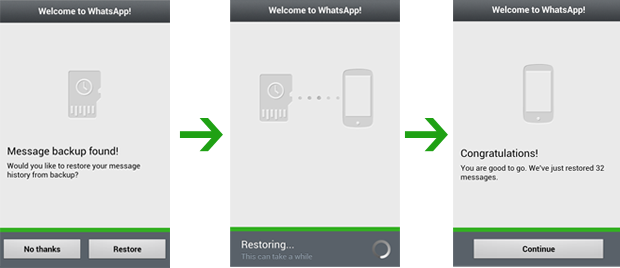
Passo 1 Disinstalla e reinstalla WhatsApp sul cellulare Android.
Correggi il tuo sistema Android congelato, arrestato, con schermo nero o bloccato sullo schermo alla normalità o Ripristina i dati dal telefono Android rotto o dalla scheda SD.
- Risolvi i problemi di Android disabilitati e recupera i dati dal telefono.
- Estrarre contatti, messaggi, WhatsApp, foto, ecc. Dal dispositivo Android rotto o dalla scheda di memoria.
- Sono disponibili i dati del telefono Android e della scheda SD.
Passo 2 Verifica il tuo numero di telefono, scegli il file di backup e tocca Ristabilire.
Passo 3 Rubinetto Successivo dopo il processo di ripristino è completo.
Però, i
Temo che questo modo semplice potrebbe non funzionare per te dal momento che non è possibile utilizzare lo schermo del telefono rotto.
Anche se puoi facilmente recuperare i dati dal telefono morto con l'aiuto del software, anche il backup dei dati importanti di volta in volta è molto necessario. Per favore, condividilo con i tuoi amici se pensi che questo aiuti.
A proposito,
Puoi usare FoneLab Android Data Recovery a ripristinare i dati di WhatsApp da Huawei facilmente.
Correggi il tuo sistema Android congelato, arrestato, con schermo nero o bloccato sullo schermo alla normalità o Ripristina i dati dal telefono Android rotto o dalla scheda SD.
- Risolvi i problemi di Android disabilitati e recupera i dati dal telefono.
- Estrarre contatti, messaggi, WhatsApp, foto, ecc. Dal dispositivo Android rotto o dalla scheda di memoria.
- Sono disponibili i dati del telefono Android e della scheda SD.
